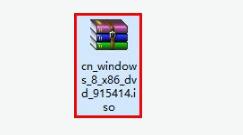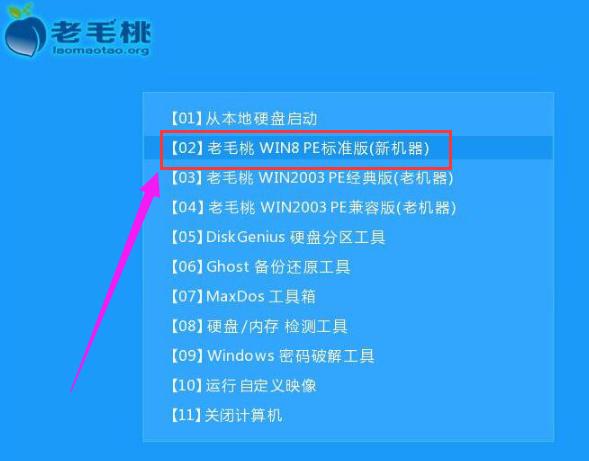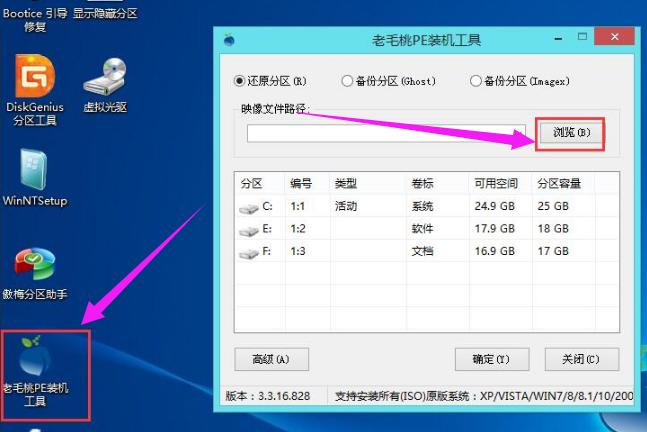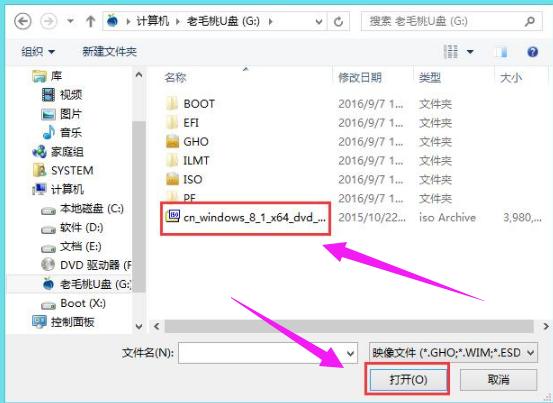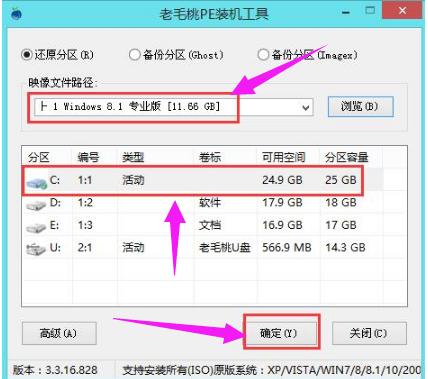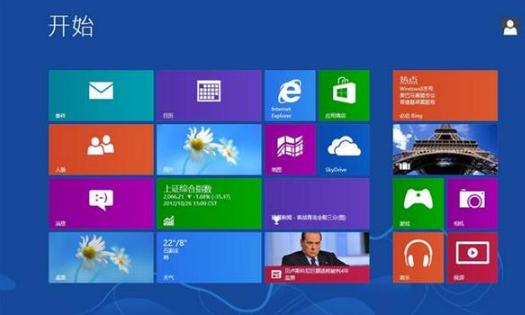u盘安装系统的步骤,本教程教您u盘安装win8系统
发布时间:2021-11-09 文章来源:xp下载站 浏览: 104
|
U盘的称呼最早来源于朗科科技生产的一种新型存储设备,名曰“优盘”,使用USB接口进行连接。U盘连接到电脑的USB接口后,U盘的资料可与电脑交换。而之后生产的类似技术的设备由于朗科已进行专利注册,而不能再称之为“优盘”,而改称“U盘”。后来,U盘这个称呼因其简单易记而因而广为人知,是移动存储设备之一。现在市面上出现了许多支持多种端口的U盘,即三通U盘(USB电脑端口、iOS苹果接口、安卓接口)。 Windows8是由微软公司开发的,号称具有革命性变化的操作系统。该系统旨在让人们的日常电脑操作更加简单和快捷,为人们提供高效易行的工作环境。Win8启用了快速启动功能后,开机的速度变得非常的快速,那么用户如果想要和使用win8系统的话该怎么操作打开呢?下面,小编就来跟大家介绍u盘安装win8系统的方法了。 win8相对win7或者之前的系统来讲真的是一个完美的系统,无论是从开始启动、用户体验、系统界面、功能等等方面来讲,win8系统都远远超越了之前的windows系统,一句话,怎么安装?莫慌,下面,小编就给大伙分享u盘安装win8系统的方法。 u盘安装win8系统 准备工作: 1、制作一个装机版老毛桃u盘启动盘
u盘安装载图1 2、下载一个原版win8系统镜像文件,拷贝到u盘启动盘中
win8载图2 将老毛桃启动u盘插入电脑usb接口,接着开机, 等到屏幕上出现启动画面后按快捷键进入到老毛桃主菜单页面, 选择菜单中的“【02】老毛桃WIN8 PE标准版(新机器)”,按回车键确认
win8载图3 进入pe系统桌面后,点击打开老毛桃PE装机工具,然后在工具主窗口中点击“浏览”按钮。
win8载图4 打开查找范围窗口后,我们在下拉列表中点击进入老毛桃u盘,然后选中win8系统镜像文件,点击“打开”
安装系统载图5 添加完系统镜像文件后,在下面的磁盘分区列表中选择C盘用于存放系统, 然后点击“确定”按钮
u盘安装载图6 随后会弹出一个提示窗口,询问是否执行还原操作,只需点击“确定”。
win8载图7 接着,程序开始释放系统镜像文件,只需耐心等待操作完成并自动重启。
win8载图8 以上就是u盘安装win8系统的方法了。 U盘有USB接口,是USB设备。如果操作系统是WindowsXP/Vista/Win7/Linux/PrayayaQ3或是苹果系统的话,将U盘直接插到机箱前面板或后面的USB接口上,系统就会自动识别。 |
相关文章
本类教程排行
系统热门教程
本热门系统总排行